
Het kan ook nuttig zijn: de beste standaardinstellingen (programma's om programma's te verwijderen). Eerder heb ik al twee artikelen geschreven over het onderwerp van het verwijderen van programma's die zijn ontworpen voor beginnende gebruikers: Windows 10-programma's verwijderen, hoe Windows-programma's correct verwijderen en hoe het programma in Windows 8 (8.1) te verwijderen, als u hierin geïnteresseerd bent, als u hierin bent kan gewoon naar de opgegeven items gaan.
Verwijder het programma op de opdrachtregel
Om het programma via de opdrachtregel te verwijderen, start u eerst op de beheerder. In Windows 10 kunt u beginnen met het typen van de opdrachtregel in het zoeken naar de taakbalk en selecteert u vervolgens het item om te beginnen namens de beheerder. Zoek er hiervoor in Windows 7 in het menu Start, klik met de rechtermuisknop en selecteer "Uitvoeren van de beheerder" en in Windows 8 en 8.1 kunt u op de WIN + X-toetsen drukken en het gewenste item in het menu selecteren.
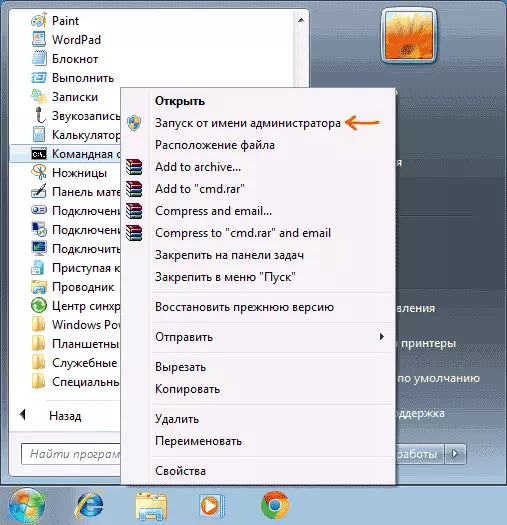
- Voer in de opdrachtprompt WMIC in

- Voer de opdracht Product Ontvangstnaam in - hiermee wordt een lijst met programma's op de computer weergegeven.

- Nu, om een specifiek programma te verwijderen, voert u de opdracht in: PRODUCT WAAR PRODUCT WAAR NAAM = "PROGRAMMA'S" CALL UITSTALLEN - In dit geval, voordat u u verwijdert, wordt u gevraagd om de actie te bevestigen. Als u de parameter / NoInteractive toevoegt, verschijnt de query niet.
- Na voltooiing van het programma verwijdert u een berichtmethode Executionl. U kunt de opdrachtregel sluiten.

Zoals ik al zei, is deze instructie alleen bedoeld voor "algemene ontwikkeling" - met het gebruikelijke gebruik van de computer, zal de WMIC-opdracht het meest waarschijnlijk niet nodig hebben. Dezelfde functies worden gebruikt om informatie te verkrijgen en programma's op externe computers op het netwerk te verwijderen, inclusief tegelijkertijd op verschillende.
